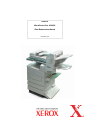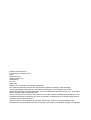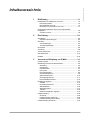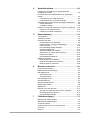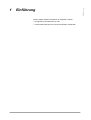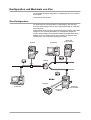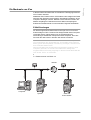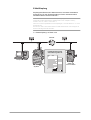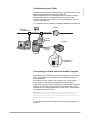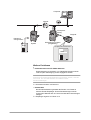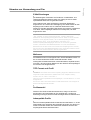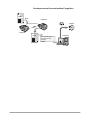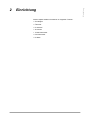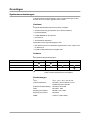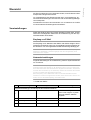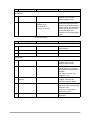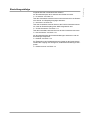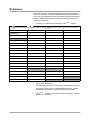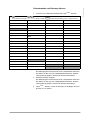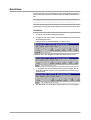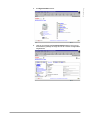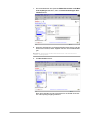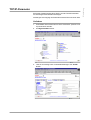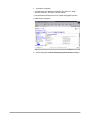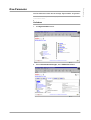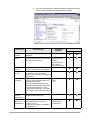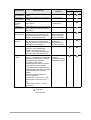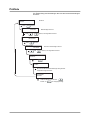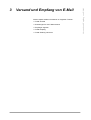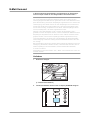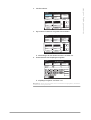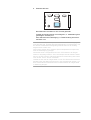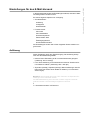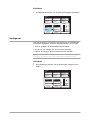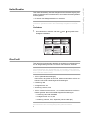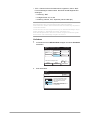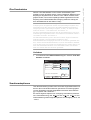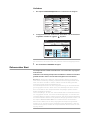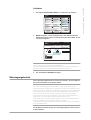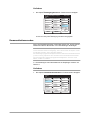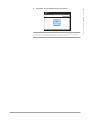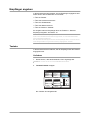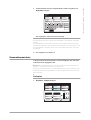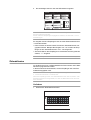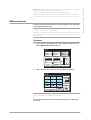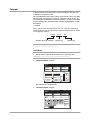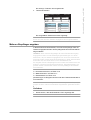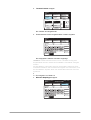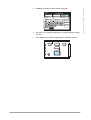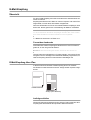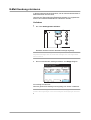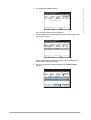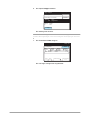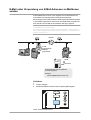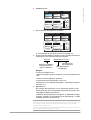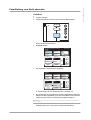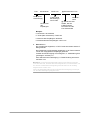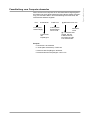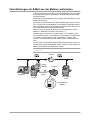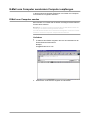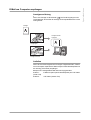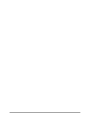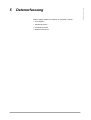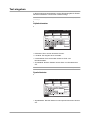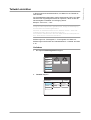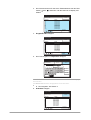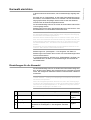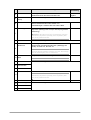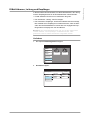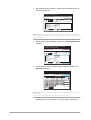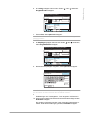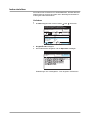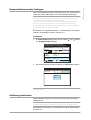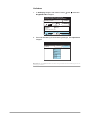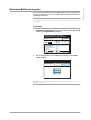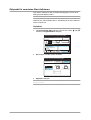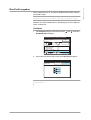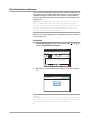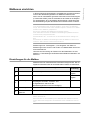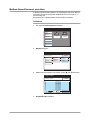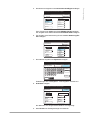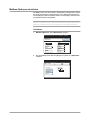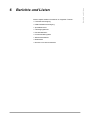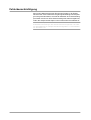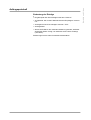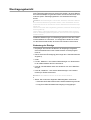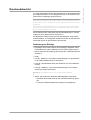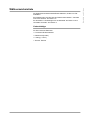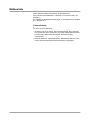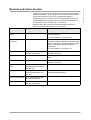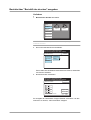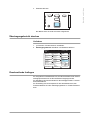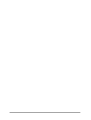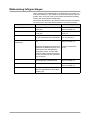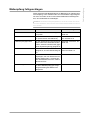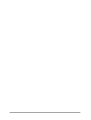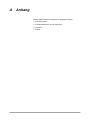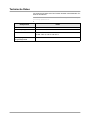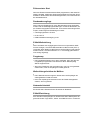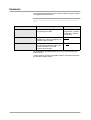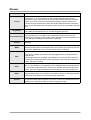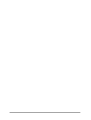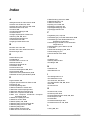XEROX
WorkCentre Pro 423/428
iFax-Benutzerhandbuch
708P86641_DE

Erstellt und übersetzt von:
The Document Company Xerox
GKLS
Bessemer Road
Welwyn Garden City
Hertfordshire
AL7 1HE
ENGLAND
©2003 Xerox Corporation. Alle Rechte vorbehalten.
Der Urheberrechtsschutz erstreckt sich auf sämtliche gesetzlich zulässigen oder bewilligten
urheberrechtsfähigen Materialien und Informationen beliebiger Art, einschließlich der mit den
Softwareprogrammen erzeugten Materialien, die auf dem Bildschirm angezeigt werden, so z. B. Schriften
Muster, Symbole, Bildschirmanzeigen usw.
Xerox
®
, The Document Company
®
, das stilisierte X
®
und alle in dieser Veröffentlichung erwähnten Xerox
Produktbezeichnungen sind Marken der Xerox Corporation. Produktnamen und -bezeichnungen anderer
Hersteller werden hiermit anerkan
nt.
Dieses Handbuch wird regelmäßig überarbeitet. Änderungen, technische Ungenauigkeiten sowie
orthografische und typografische Korrekturen werden in der jeweils nachfolgenden Auflage berücksichtigt.

XEROX WorkCentre Pro 423/428 iFax-Benutzerhandbuch Seite i
Inhaltsverzeichnis
Inhaltsverzeichnis
1 Einführung ...........................................................1-1
Konfiguration und Merkmale von iFax ................................... 1-2
iFax-Konfiguration ............................................................ 1-2
Die Merkmale von iFax..................................................... 1-3
Hinweise zur Verwendung von iFax ................................. 1-7
Unterschiede zwischen iFax und konventionellen
Faxgeräten ............................................................................ 1-8
Vorteile von iFax............................................................... 1-8
2 Einrichtung...........................................................2-1
Grundlagen............................................................................ 2-2
Systemvoraussetzungen .................................................. 2-2
Übersicht ............................................................................... 2-3
Voreinstellungen............................................................... 2-3
Einstellungsabfolge ......................................................... 2-5
IP-Adresse............................................................................. 2-6
Anschluss .............................................................................. 2-8
TCP/IP-Parameter ............................................................... 2-11
iFax-Parameter.................................................................... 2-13
Prüfliste................................................................................ 2-16
3 Versand und Empfang von E-Mail .....................3-1
E-Mail-Versand...................................................................... 3-2
Einstellungen für den E-Mail-Versand ................................... 3-5
Auflösung.......................................................................... 3-5
Vorlagenart....................................................................... 3-6
Heller/Dunkler................................................................... 3-7
iFax-Profil ......................................................................... 3-7
iFax-Sendestatus.............................................................. 3-9
Scanformatoptionen ......................................................... 3-9
Zeitversetzter Start ......................................................... 3-10
Übertragungsbericht....................................................... 3-11
Kommunikationsmodus .................................................. 3-12
Empfänger angeben ............................................................ 3-14
Tastatur .......................................................................... 3-14
Kurzwahlverzeichnis....................................................... 3-15
Zielwahltasten................................................................. 3-16
Wählverzeichnis ............................................................. 3-17
Teilwahl .......................................................................... 3-18
Mehrere Empfänger angeben......................................... 3-19
E-Mail-Empfang................................................................... 3-22
Übersicht ........................................................................ 3-22
E-Mail-Empfang über iFax.............................................. 3-22
E-Mail-Empfang einschränken ....................................... 3-23
E-Mail-Sendung stornieren.................................................. 3-24

Seite ii XEROX WorkCentre Pro 423/428 iFax-Benutzerhandbuch
4 Spezialfunktionen................................................4-1
E-Mail unter Verwendung von E-Mail-Adressen
an Mailboxen senden ............................................................ 4-2
Faxmitteilungen über Relaisstationen an Empfänger
senden................................................................................... 4-4
Faxmitteilung vom Gerät absenden.................................. 4-5
Faxmitteilung vom Computer absenden........................... 4-7
Faxmitteilungen als E-Mail aus der Mailbox weiterleiten....... 4-8
E-Mail weiterleiten ............................................................ 4-9
An Mailbox senden ........................................................... 4-9
E-Mail vom Computer senden/am Computer empfangen ... 4-10
E-Mail vom Computer senden ........................................ 4-10
E-Mail am Computer empfangen.................................... 4-11
5 Datenerfassung ...................................................5-1
Text eingeben........................................................................ 5-2
Teilwahl einrichten................................................................. 5-3
Kurzwahl einrichten ............................................................... 5-5
Einstellungen für die Kurzwahl ......................................... 5-5
E-Mail-Adresse, Leitung und Empfänger.......................... 5-7
Index einrichten .............................................................. 5-10
Kommunikationsmodus festlegen................................... 5-11
Auflösung bestimmen..................................................... 5-11
Maximales Bildformat angeben ...................................... 5-13
Zeitpunkt für versetzten Start definieren......................... 5-14
iFax-Profil vorgeben ....................................................... 5-15
iFax-Sendstatus aktivieren ............................................. 5-16
Mailboxen einrichten............................................................ 5-17
Einstellungen für die Mailbox.......................................... 5-17
Mailbox-Name/Kennwort einrichten................................ 5-18
Mailbox-Optionen einrichten........................................... 5-20
6 Berichte und Listen.............................................6-1
Fehlerbenachrichtigung ......................................................... 6-2
DSN-Zustellbenachrichtigung................................................ 6-3
Aktivitätenbericht ................................................................... 6-4
Aktivitätenbericht .............................................................. 6-4
Auftragsprotokoll............................................................... 6-5
Übertragungsbericht .............................................................. 6-6
Rundsendebericht ................................................................. 6-7
Druckereinstellungsliste......................................................... 6-8
Wählverzeichnisliste .............................................................. 6-9
Mailboxliste.......................................................................... 6-10
Berichte und Listen drucken ................................................ 6-11
Berichte über "Bericht/Liste drucken" ausgeben ............ 6-12
Übertragungsbericht drucken ......................................... 6-13
Druckmethode festlegen................................................. 6-13
7 Fehlerbeseitigung................................................7-1
Mailsendung fehlgeschlagen ................................................. 7-2
Mailempfang fehlgeschlagen................................................. 7-3
Technische Daten.................................................................. A-2
Vorsichtsmaßnahmen und Anmerkungen ............................. A-3
Festwerte............................................................................... A-6
Glossar .................................................................................. A-7

XEROX WorkCentre Pro 423/428 iFax-Benutzerhandbuch Seite 1-1
Einführung
1Einführung
Dieses Kapitel enthält Informationen zu folgenden Themen:
Ø Konfiguration und Merkmale von iFax
Ø Unterschiede zwischen iFax und konventionellen Faxgeräten

Seite 1-2 XEROX WorkCentre Pro 423/428 iFax-Benutzerhandbuch
Konfiguration und Merkmale von iFax
Im Folgenden werden Konfiguration und Merkmale der iFax-Funktion
beschrieben.
iFax steht für Internet-Fax.
iFax-Konfiguration
Im Gegensatz zur konventionellen Faxübertragung, die über das
Fernsprechnetz erfolgt, läuft die iFax-Übertragung über ein LAN oder
das Internet ab.
Dabei werden Dokumente am Gerät eingescannt und dann als E-Mail-
Anlage im TIFF-Format übermittelt. (Im vorliegenden Handbuch
werden diese Anlagen der Einfachheit halber als E-Mail bezeichnet.)
Mithilfe der iFax-Funktion können auch E-Mails von anderen iFax-
Geräten bzw. von Computern empfangen werden.
System
Faxgerät
Computer
Computer
Gerät mit
iFax-Funktion
Gerät mit
iFax-Funktion
Fernsprech-
leitung
Internet

XEROX WorkCentre Pro 423/428 iFax-Benutzerhandbuch Seite 1-3
Einführung
Die Merkmale von iFax
In diesem Abschnitt werden die verschiedenen Übertragungsmodi der
iFax-Funktion erläutert.
Mithilfe der iFax-Funktion können TIFF-Dateien in der Anlage einer E-Mail
zwischen dem Gerät und einem anderen iFax-fähigen Gerät bzw.
einem
Computer übertragen werden. Darüber hinaus kann das Gerät in der
Mailbox empfangene Faxdokumente als E-Mail und empfangene
E-Mails als Faxdokumente an konventionelle Faxgeräte weiterleiten.
E-Mail-Sendungen
Am Gerät eingescannte Dokumente können per iFax in Form einer
E-Mail-Anlage im TIFF-Format an iFax-fähige Geräte und an Computer
versendet werden. Damit lassen sich die normalerweise für
Faxsendungen anfallenden Fernsprechkosten einsparen, denn das
Fax wird über das interne LAN oder das Internet versendet.
HINWEIS: Welches iFax-Profil verwendet werden kann, hängt von der
iFax-Konfiguration der Gegenstelle ab. Vor Auswahl eines Profils ist
daher ggf. bei dem Empfänger in Erfahrung zu bringen, welches Profil
dort verarbeitet werden kann.
Wird eine E-Mail unter Einsatz eines ungeeigneten Profils an einen
Computer gesendet, so wird die TIFF-Datei in der Anlage dort
möglicherweise nicht richtig angezeigt. In diesem Fall ist die E-Mail als
TIFF-S bzw. TIFF-F zu versenden.
S. “E-Mail-Versand” auf Seite 3-2.
System
Computer
Gerät mit
iFax-Funktion
Internet

Seite 1-4 XEROX WorkCentre Pro 423/428 iFax-Benutzerhandbuch
E-Mail-Empfang
Empfängt das Gerät eine E-Mail-Nachricht, wird diese automatisch
ausgedruckt. Für den E-Mail-Empfang muss der Anwender keine
Arbeitsschritte am Gerät vornehmen.
HINWEIS: Das Gerät kann beim Empfang folgendes Dateiformat und
folgende Profile verarbeiten: Dateiformat: TIFF-FX(RFC-2301);
Profile: TIFF-S, TIFF-F und TIFF-J.
Wird ein nicht kompatibles Profil empfangen, wird die Datei u. U. nicht
ausgedruckt.
Es können keine konventionellen E-Mail-Nachrichten mit Anlagen an
dieses Gerät gesendet werden.
S. “E-Mail-Empfang” auf Seite 3-22.
System
Computer
Gerät mit
iFax-Funktion
Internet
E-Mail-Nachricht wird
automatisch gedruckt
Betreff: Notiz
Datum: 17.09.2003
An:
Von:

XEROX WorkCentre Pro 423/428 iFax-Benutzerhandbuch Seite 1-5
Einführung
Faxweiterleitung per E-Mail
Ist die Mailbox des Geräts zur Weiterleitung eingerichtet, können in der
Mailbox gespeicherte Faxdokumente mithilfe der
Mailboxauswahlfunktion in E-Mail-Nachrichten konvertiert und dann
weitergeleitet werden. Da auf diese Weise Faxe direkt an den
Computer gesendet werden können, muss der Empfänger sein Fax
nicht am Gerät abholen.
S. “Faxmitteilungen als E-Mail aus der Mailbox weiterleiten” auf Seite 4-8.
Faxsendung per E-Mail an konventionelle Faxgeräte
Faxsendungen an konventionelle Faxgeräte können vom Gerät (bzw.
einem Computer) aus im G3-Modus an konventionelle Faxgeräte
gesendet werden.
Ein solches Fax wird zunächst per E-Mail an eine an das Internet
angeschlossene iFax-fähige Gegegenstelle gesendet. Diese
Gegenstelle, das so genannte Faxgateway, konvertiert die Anlage der
E-Mail in ein normales Faxdokument und leitet dieses dann an das
Faxgerät weiter. Auf diese Weise können Faxe auch in Ferntarifzonen
zum Nahtarif versendet werden.
HINWEIS: Eine solche Weiterleitung ist nur dann möglich, wenn auf
dem Faxgateway für den E-Mail-Empfang SMTP eingerichtet ist.
Es können keine konventionellen E-Mail-Nachrichten mit Anlagen an
dieses Gerät gesendet werden.
S. “Faxmitteilungen über Relaisstationen an Empfänger senden” auf
Seite 4-4.
Faxsendung
an Mailbox
System
Faxgerät
Computer
Lokale
Mailbox
Fernsprech-
leitung
Internet
E-Mail-
Weiterleitung
Notiz

Seite 1-6 XEROX WorkCentre Pro 423/428 iFax-Benutzerhandbuch
Weitere Funktionen
Ø Kurzwahlverzeichnis für E-Mail-Adressen
E-Mail-Adressen im Kurzwahl- und Teilwahlverzeichnis müssen
nicht bei jeder Übertragung erneut eingegeben werden.
HINWEIS: E-Mail-Adressen im Kurzwahlverzeichnis können
bestimmte Übertragungseinstellungen zugewiesen werden, etwa ein
iFax-Profil, der iFax-Sendestatus und andere E-Mail-
Sendeeinstellungen.
S. “Kurzwahl einrichten” auf Seite 5-5.
Ø Rundsenden
Die Rundsendefunktion gestattet das Senden von E-Mail an
mehrere E-Mail-Empfänger. Solche Rundsendungen können
sowohl per E-Mail als auch in Form konventioneller Faxsendungen
erfolgen.
S. “Empfänger angeben” auf Seite 3-14.
System
Faxgerät
Computer
Gerät mit iFax-Funktion
(Faxgateway)
Fernsprech-
leitung
Internet
Empfang des Faxdokuments
Dokument
wird gescannt
Notiz
Notiz

XEROX WorkCentre Pro 423/428 iFax-Benutzerhandbuch Seite 1-7
Einführung
Hinweise zur Verwendung von iFax
E-Mail-Sendungen
Die Statusangabe "Gesendet" am Gerät bzw. im Aktivitäten- und
Übertragungsbericht bedeutet, dass der Auftrag an den im Gerät
spezifizierten SMTP-Server gesendet wurde.
Dies bedeutet nicht, dass die Sendung auch beim Empfänger
angekommen ist. Tritt bei der Übertragung vom SMTP-Server an den
Empfänger ein Problem auf, so erhält das Gerät davon keine
Nachricht. Sind die gesendeten Dokumente sehr wichtig, empfiehlt es
sich daher, beim Empfänger telefonisch zu überprüfen, ob diese
angekommen sind.
HINWEIS: Wird für "iFax-Sendestatus" unter "POP3" die Einstellung
"Ein" gewählt, so kann überprüft werden, ob die E-Mail beim
Mailserver des Empfängers angekommen ist. Wird sie unter "SMTP"
aktiviert, kann geprüft werden, ob sie beim Empfänger selbst
angekommen ist (s. “iFax-Sendestatus” auf Seite 3-9).
Solche Empfangsbestätigungen können nur an Server gesendet
werden, welche die Sendestatusfunktion von iFax unterstützen.
Befindet sich auf der Route vom Gerät zum Empfänger kein solcher
Server, kann die Sendestatusfunktion nicht verwendet werden. Die E-
Mail wird von solchen Servern dennoch gesendet.
Mailserver
Der Mailserver kann so konfiguriert sein, dass E-Mail-Nachrichten nur
bis zu einer bestimmten Größe verarbeitet werden. Sollen
umfangreiche E-Mail-Nachrichten versendet werden, empfiehlt es sich,
zu prüfen, ob beim eigenen Mailserver oder bei dem des Empfängers
ein solches Limit eingerichtet ist.
TIFF-Format und -Profil
HINWEIS: Das Gerät kann beim Empfang folgendes Dateiformat und
folgende Profile verarbeiten: Dateiformat: TIFF-FX(RFC-2301);
Profile: TIFF-S, TIFF-F und TIFF-J.
Wird ein nicht kompatibles Profil empfangen, wird die Datei u. U. nicht
ausgedruckt.
Es können keine konventionellen E-Mail-Nachrichten mit Anlagen an
dieses Gerät gesendet werden.
Profilauswahl
Welches iFax-Profil verwendet werden kann, hängt von der iFax-
Konfiguration der Gegenstelle ab. Es empfiehlt sich, zunächst in
Erfahrung zu bringen, welche Profile die Gegenstelle verarbeiten kann.
Inkompatible Profile
Wird ein nicht kompatibles Profil verwendet, kann die Datei u. U. an der
Gegenstelle nicht angezeigt oder ausgedruckt werden. Es dürfen nur
Profile verwendet werden, die sowohl das sendende als auch das
empfangende Gerät verarbeiten kann.

Seite 1-8 XEROX WorkCentre Pro 423/428 iFax-Benutzerhandbuch
Unterschiede zwischen iFax und konventionellen Faxgeräten
In diesem Abschnitt werden die Unterschiede zwischen iFax und
konventionellen Faxgeräten beschrieben.
Vorteile von iFax
Einsparungen bei Fernsprechgebühren
Bei der Übertragung von Dokumenten per iFax werden
Computernetzwerke und das Internet verwendet. Es fallen daher keine
Fernsprechkosten an.
Zudem kann die iFax-Funktion zur Übertragung von Faxen an ein
Faxgateway, das sich im Nahtarifbereich des eigentlichen Empfängers
befindet, verwendet werden, sodass die Übertragung preiswert oder
sogar kostenlos über das Internet erfolgt, und die eigentliche
Fernsprechverbindung nur im Nahtarifbereich erforderlich ist.
Ein solches Fax wird per E-Mail an ein iFax-Gerät gesendet, das sich
in der Nähe der gewünschten Gegenstelle befindet. Dieses Gerät, das
so genannte Faxgateway, konvertiert die Anlage der E-Mail in ein
normales Faxdokument und leitet dieses dann an das Faxgerät weiter.
Auf diese Weise können Faxe zum Nahtarif auch in Ferntarifzonen
versendet werden.
S. “Faxmitteilungen über Relaisstationen an Empfänger senden” auf
Seite 4-4.
Sendeprozess bei iFax
System
Scan
Gerät mit
iFax-Funktion
Fernsprech-
leitung
Internet
Konvertierung der
E-Mail in ein
Faxdokument
Faxgerät
(Nahtarifzone)
Ausdruck
Konventionelle
Faxübertragung
Notiz

XEROX WorkCentre Pro 423/428 iFax-Benutzerhandbuch Seite 1-9
Einführung
Sendeprozess bei konventionellen Faxgeräten
Die Übertragung von Dokumenten per iFax kann auch per E-Mail an
einen Computer erfolgen.
Ø Solche E-Mail wird direkt an den verwendeten Computer gesendet.
Die automatische Weiterleitung empfangener Faxe als E-Mail an
den Computer sorgt dafür, dass der Anwender Faxe nicht mehr am
Gerät abholen muss. Darüber hinaus können Faxe auch einfach am
Computer angezeigt werden, sodass weniger Papier verbraucht
wird.
S. “Faxmitteilungen als E-Mail aus der Mailbox weiterleiten” auf
Seite 4-8.
Ø Das Dokument wird als TIFF-Datei in der Anlage einer E-Mail-
Nachricht versendet. Diese Anlage kann am Computer gespeichert
und bearbeitet werden.
HINWEIS: Wurde als Profil TIFF-J verwendet, kann das Dokument u.
U. nicht am Computer geöffnet werden. In diesem Fall die E-Mail unter
Verwendung des Profils TIFF-S bzw. TIFF-F erneut versenden.Das
Gerät kann beim Empfang folgendes Dateiformat und folgende Profile
verarbeiten: Dateiformat: TIFF-FX(RFC-2301); Profile: TIFF-S, TIFF-F
und TIFF-J.
Wird ein nicht kompatibles Profil empfangen, wird die Datei u. U. nicht
ausgedruckt.
Es können keine konventionellen E-Mail-Nachrichten mit Anlagen an
das Gerät gesendet werden.
Sendeprozess bei iFax
Absender
Sendg.
Fernsprech-
leitung
Fernsprechgebühren
Ausdruck
Empfänger
Notiz
Scan
Internet
Computer
Absender Empfang
Notiz
Notiz

Seite 1-10 XEROX WorkCentre Pro 423/428 iFax-Benutzerhandbuch
Sendeprozess bei konventionellen Faxgeräten
Faxgerät
Computer
Fernsprechleitung
Faxgerät
Scan
Scan des Dokuments
und Import auf dem
Computer
Internet
Notiz
Notiz

XEROX WorkCentre Pro 423/428 iFax-Benutzerhandbuch Seite 2-1
Einrichtung
2 Einrichtung
Dieses Kapitel enthält Informationen zu folgenden Themen:
Ø Grundlagen
Ø Übersicht
Ø IP-Adresse
Ø Anschluss
Ø TCP/IP-Parameter
Ø iFax-Parameter
Ø Prüfliste

Seite 2-2 XEROX WorkCentre Pro 423/428 iFax-Benutzerhandbuch
Grundlagen
Systemvoraussetzungen
In diesem Abschnitt wird erläutert, welche Voraussetzungen für den
Einsatz der iFax-Funktion gegeben sein müssen.
Hardware
Folgende Hardwarekomponenten müssen vorliegen:
Ø Druckervorrichtung (bei Geräten ohne Druckerfunktion)
Ø Druckerfestplatte
Ø 64 MB SDRAM für den Drucker
Ø Internet-Fax
Ø Aufrüstsatz für Kurzwahl
Außerdem muss Folgendes gegeben sein:
Ø Das Gerät muss an ein Netzwerk angeschlossen sein, in dem TCP/
IP aktiviert ist.
Ø E-Mail-Funktionalität muss verfügbar sein.
Software
Kompatible E-Mail-Anwendungen:
: Kompatibel.
- : Nicht mit dem Betriebssystem kompatibel
Bestimmungen
ITU-T: ITU-T T.37, T.30, F.185, E.164
Internet-Faxformat: RFC2301 (TIFF-Profil S/F/J) und
Erweiterung 600 x 600 dpi
E-Mail-/Fax-Weiterleitung: RFC2304, RFC2305
DSN: RFC1891, 1894
Empfang über SMTP: RFC821, 822, 1869
Empfang über POP3: RFC1939
MIME: Version1.0 (RFC2049)
Name Win95/98 Windows NT Macintosh Andere
Outlook Express
--
Netscape Messenger
SUN-Mailprogramm
---

XEROX WorkCentre Pro 423/428 iFax-Benutzerhandbuch Seite 2-3
Einrichtung
Übersicht
Die iFax-Funktion kann erst verwendet werden, wenn E-Mail und iFax
entsprechend eingerichtet wurden.
Vor Inbetriebnahme des Geräts sind die unter “Voreinstellungen” be-
schriebenen Einstellungen vorzunehmen und die ”Einstellungsabfolge”
ist zu überprüfen.
Als Nächstes sind die in den Abschnitten von “IP-Adresse” bis “Prüflis-
te” beschriebenen Einstellungen durchzuführen.
Voreinstellungen
Damit das Gerät mit der iFax-Funktion betrieben werden kann, sind zu-
nächst die nachfolgenden Parameter nach Abstimmung mit dem Sys-
temadministrator einzustellen.
Empfang von E-Mail
Der Empfang von E-Mail kann über SMTP oder POP3 erfolgen. Die er-
forderliche Einstellung hängt von der gewählte Empfangsmethode ab,
die wiederum von der eingesetzten E-Mail-Anwendung abhängig ist.
HINWEIS: Bei Verwendung von POP3 kann kein E-Mail-Empfang in
Mailboxen stattfinden. Sendevorgänge über ein Faxgateway sind
ebenfalls nicht möglich.
Netzwerkeinstellungen
Folgende Einstellungen nach Abstimmung mit dem Systemadministra-
tor vornehmen.
HINWEIS: Beim Empfang über SMTP müssen der Hostname und der
Domänenname des Geräts (z. B. WCP42x.xerox.com) im voraus mit
dem MX-Datensatz des DNS-Servers abgestimmt werden. Außerdem
müssen der Hostname (z. B. WCP42x) und die IP-Adresse des Geräts
mit dem A-Datensatz abgestimmt werden.
Beim Empfang von E-Mail über POP3 muss die Mailadresse des
Geräts im voraus so eingerichtet werden, dass sie auf den Server ver-
weist, der für den Mailempfang verwendet wird.
Ø E-Mail über SMTP
Nr. Einstellungen Beispiel Anmerkung
Folgende Einstellungen am Steuerpult des Geräts durchführen:
1
IP-Adresse xxx.xxx.xxx.xxx Automatische Vergabe durch
DHCP nicht möglich. In jedem
Fall eine statische Adresse
vergeben.
2
Subnetzmaske xxx.xxx.xxx.xxx
3
Gateway-Adresse xxx.xxx.xxx.xxx
4
DNS-Adresse xxx.xxx.xxx.xxx Über DHCP zu beziehen.

Seite 2-4 XEROX WorkCentre Pro 423/428 iFax-Benutzerhandbuch
Ø
E-Mail über POP3
Computer einschalten und folgende Einstellungen über die CentreWare Internet-Services
durchführen:
5
SMTP-Serveradresse xxx.xxx.xxx.xxx IP-Adresse des Mailservers
eingeben, über den die
Sendevorgänge laufen.
6
Adresse des Geräts ifax@WCP42X.xerox.com
Benutzer: iFax
Host: WCP42X.
Domäne: xerox.com
Aliaseinrichtung nicht möglich.
Als Benutzername (links vom
@-Zeichen) ist jeder beliebige
Name möglich. Den Adressteil
(rechts vom @-Zeichen) aus
einer Kombination aus
Hostname und Domänenname
bilden.
Nr. Einstellungen Beispiel Anmerkung
Nr. Einstellungen Beispiel Anmerkung
Folgende Einstellungen am Steuerpult des Geräts durchführen:
1
IP-Adresse xxx.xxx.xxx.xxx Automatische Vergabe durch
DHCP möglich.
2
Subnetzadresse xxx.xxx.xxx.xxx
3
Gateway-Adresse xxx.xxx.xxx.xxx
Computer einschalten und folgende Einstellungen über die CentreWare Internet-Services
durchführen:
4
SMTP-Serveradresse xxx.xxx.xxx.xxx IP-Adresse des Mailservers
eingeben, über den die
Sendevorgänge laufen.
5
Adresse des Geräts ifax@mb1.abc.xerox.com POP-Benutzernamen (links
vom @-Zeichen) und POP3-
Server (rechts vom @-Zeichen)
eingeben.
Ggf. Alias einrichten, z. B.
ifax@xerox.com.
6
Adresse des POP3-
Servers
xxx.xxx.xxx.xxx IP-Adresse des Mailservers
eingeben, über den die
Empfangsvorgänge laufen.
7
POP-Benutzername Kontoname, unter dem der
Mailserver für den Mailempfang
verbunden wird.
Es kann nur ein Benutzer
angegeben werden.
8
POP-Benutzerkennwort Alphanumerische Zeichen
verwenden.

XEROX WorkCentre Pro 423/428 iFax-Benutzerhandbuch Seite 2-5
Einrichtung
Einstellungsabfolge
Folgende Schritte nacheinander durchführen:
Am Druckersteuerpult die IP-Adresse des Geräts einrichten.
S. “IP-Adresse” auf Seite 2-6.
Über die CentreWare Internet-Services die Anschlüsse für die E-Mail-/
iFax-Sende- und Empfangsvorgänge aktivieren.
S. “Anschluss” auf Seite 2-8.
Über die CentreWare Internet-Services die TCP/IP-Parameter einrich-
ten, falls der E-Mail-Empfang über SMTP abgewickelt wird.
S. “TCP/IP-Parameter” auf Seite 2-11.
Über die CentreWare Internet-Services die iFax-Parameter einrichten.
S. “iFax-Parameter” auf Seite 2-13.
Am Druckersteuerpult die Druckereinstellungen ausdrucken und die
Einstellungen überprüfen.
S. “Prüfliste” auf Seite 2-16.
Zur Überprüfung der Geräteadresse eine E-Mail an das Gerät senden.
Verläuft der Vorgang nicht erfolgreich, die Netzwerkeinstellungen über-
prüfen.
S. “E-Mail-Versand” auf Seite 3-2.

Seite 2-6 XEROX WorkCentre Pro 423/428 iFax-Benutzerhandbuch
IP-Adresse
Die IP-Adresse kann direkt über das Druckersteuerpult eingegeben
werden. Je nachdem, in welchem Netzwerk das Gerät betrieben wird,
muss auch die Subnetzmaske oder die Gateway-Adresse angegeben
werden. Netzwerkadministrator kontaktieren und Einstellungen ent-
sprechend vornehmen.
1. Im druck- bzw. faxbereiten Zustand die Taste drücken.
2. Für “IP-Adr. beziehen” die Option “Manuell” wählen.
3. Die IP-Adresse eingeben.
Die Zifferngruppen mit der Rechts- bzw. Linkspfeiltaste ansteuern.
Die Ziffern mit der Auf- bzw. Abwärtspfeiltaste ändern. Wird die
Taste gedrückt gehalten, ändert sich die Zahl automatisch.
4. Taste drücken, um die Änderungen zu bestätigen und den
Drucker neu zu starten.
Menü
abwärts in der Spalte von Spalte zu Spalte Auswahl einer Einstellung (durch * gekennzeichnet)
Einrichten
Bericht/Liste
Systemeinst.
Netzw./Anschl. Parallel
LPD
NetWare
SMB
IPP
USB
Port 9100
EtherTalk
Salutation
FTP-Client
SNMP
Internet Service
TCP/IP-Einst. IP-Adr. beziehen DHCP
BOOTP
RARP
Manuell
IP-Adresse 000.000.000.000
Verwerfen/
Bestätigen
Menü
Seite laden ...
Seite laden ...
Seite laden ...
Seite laden ...
Seite laden ...
Seite laden ...
Seite laden ...
Seite laden ...
Seite laden ...
Seite laden ...
Seite laden ...
Seite laden ...
Seite laden ...
Seite laden ...
Seite laden ...
Seite laden ...
Seite laden ...
Seite laden ...
Seite laden ...
Seite laden ...
Seite laden ...
Seite laden ...
Seite laden ...
Seite laden ...
Seite laden ...
Seite laden ...
Seite laden ...
Seite laden ...
Seite laden ...
Seite laden ...
Seite laden ...
Seite laden ...
Seite laden ...
Seite laden ...
Seite laden ...
Seite laden ...
Seite laden ...
Seite laden ...
Seite laden ...
Seite laden ...
Seite laden ...
Seite laden ...
Seite laden ...
Seite laden ...
Seite laden ...
Seite laden ...
Seite laden ...
Seite laden ...
Seite laden ...
Seite laden ...
Seite laden ...
Seite laden ...
Seite laden ...
Seite laden ...
Seite laden ...
Seite laden ...
Seite laden ...
Seite laden ...
Seite laden ...
Seite laden ...
Seite laden ...
Seite laden ...
Seite laden ...
Seite laden ...
Seite laden ...
Seite laden ...
Seite laden ...
Seite laden ...
Seite laden ...
Seite laden ...
Seite laden ...
Seite laden ...
Seite laden ...
Seite laden ...
Seite laden ...
Seite laden ...
Seite laden ...
Seite laden ...
Seite laden ...
Seite laden ...
Seite laden ...
Seite laden ...
Seite laden ...
Seite laden ...
Seite laden ...
Seite laden ...
Seite laden ...
Seite laden ...
Seite laden ...
Seite laden ...
Seite laden ...
Seite laden ...
Seite laden ...
Seite laden ...
Seite laden ...
Seite laden ...
-
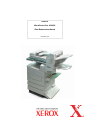 1
1
-
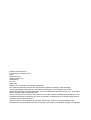 2
2
-
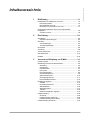 3
3
-
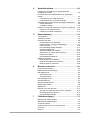 4
4
-
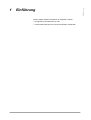 5
5
-
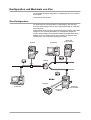 6
6
-
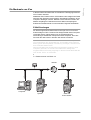 7
7
-
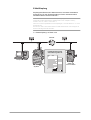 8
8
-
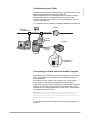 9
9
-
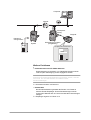 10
10
-
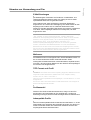 11
11
-
 12
12
-
 13
13
-
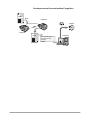 14
14
-
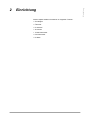 15
15
-
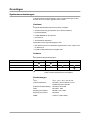 16
16
-
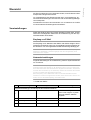 17
17
-
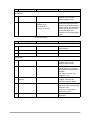 18
18
-
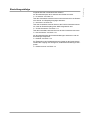 19
19
-
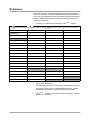 20
20
-
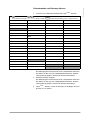 21
21
-
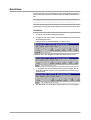 22
22
-
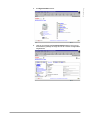 23
23
-
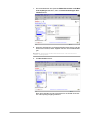 24
24
-
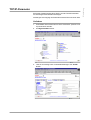 25
25
-
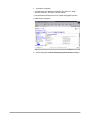 26
26
-
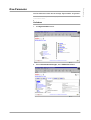 27
27
-
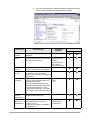 28
28
-
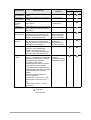 29
29
-
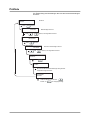 30
30
-
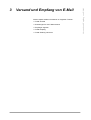 31
31
-
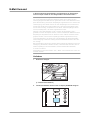 32
32
-
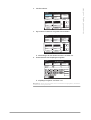 33
33
-
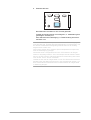 34
34
-
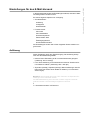 35
35
-
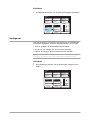 36
36
-
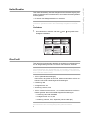 37
37
-
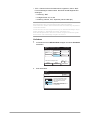 38
38
-
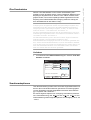 39
39
-
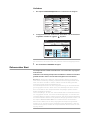 40
40
-
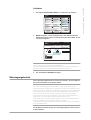 41
41
-
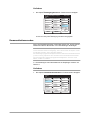 42
42
-
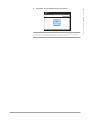 43
43
-
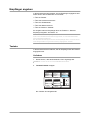 44
44
-
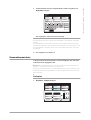 45
45
-
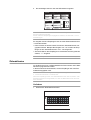 46
46
-
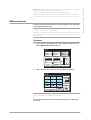 47
47
-
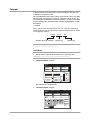 48
48
-
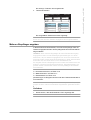 49
49
-
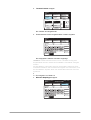 50
50
-
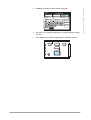 51
51
-
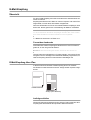 52
52
-
 53
53
-
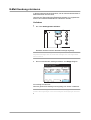 54
54
-
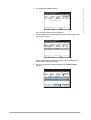 55
55
-
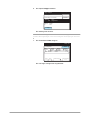 56
56
-
 57
57
-
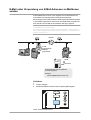 58
58
-
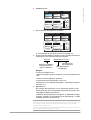 59
59
-
 60
60
-
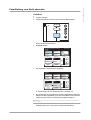 61
61
-
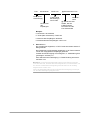 62
62
-
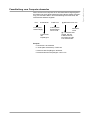 63
63
-
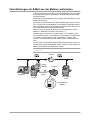 64
64
-
 65
65
-
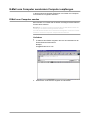 66
66
-
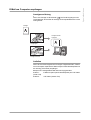 67
67
-
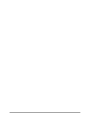 68
68
-
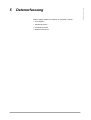 69
69
-
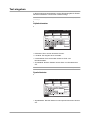 70
70
-
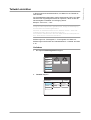 71
71
-
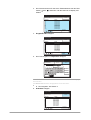 72
72
-
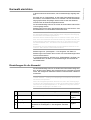 73
73
-
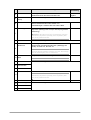 74
74
-
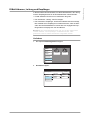 75
75
-
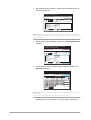 76
76
-
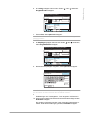 77
77
-
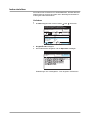 78
78
-
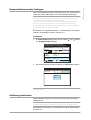 79
79
-
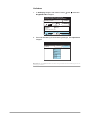 80
80
-
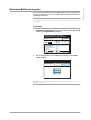 81
81
-
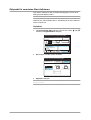 82
82
-
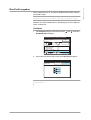 83
83
-
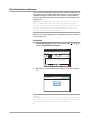 84
84
-
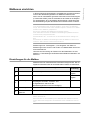 85
85
-
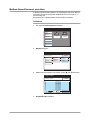 86
86
-
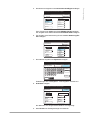 87
87
-
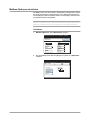 88
88
-
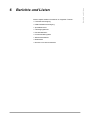 89
89
-
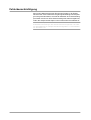 90
90
-
 91
91
-
 92
92
-
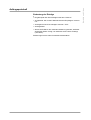 93
93
-
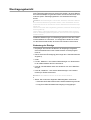 94
94
-
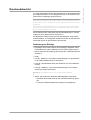 95
95
-
 96
96
-
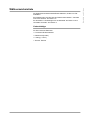 97
97
-
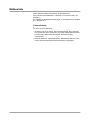 98
98
-
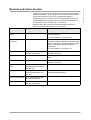 99
99
-
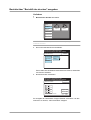 100
100
-
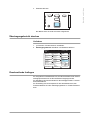 101
101
-
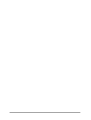 102
102
-
 103
103
-
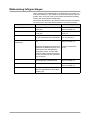 104
104
-
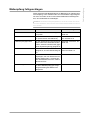 105
105
-
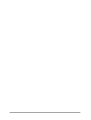 106
106
-
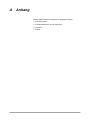 107
107
-
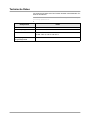 108
108
-
 109
109
-
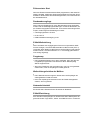 110
110
-
 111
111
-
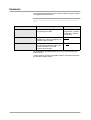 112
112
-
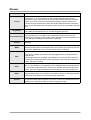 113
113
-
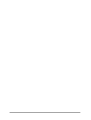 114
114
-
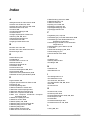 115
115
-
 116
116